节省时间
你的时间非常重要。 使用 Windows 10 PC 和 Microsoft 365 ,使用 Windows Hello、日程表、云剪贴板、搜索和 MyAnalytics 等功能将帮助你节省时间,以便你可以最高效地工作。
了解如何使用 MyAnalytics 支配时间
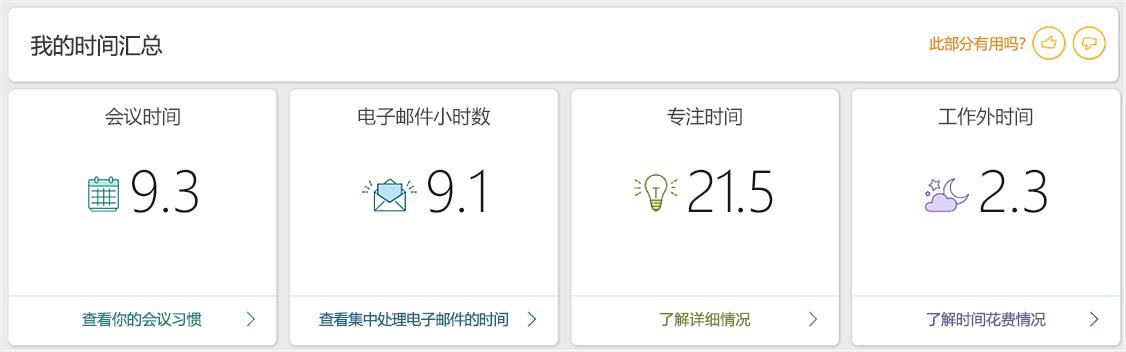
打开 MyAnalytics 仪表板:
-
在 Outlook 中,打开电子邮件。
-
选择 MyAnalytics。
-
选择条形图,打开时间摘要。
希望获得更多信息?
使用脸孔进行登录

如果电脑支持 Windows Hello:
-
选择“开始”>“设置”。
-
选择“帐户”>“登录选项”。
-
选择“人脸识别”下的“设置”。
希望获得更多信息?
继续工作

-
选择“任务视图”或按 Windows + Tab。
-
选择以前的活动。
或者,使用搜索功能查找所需的内容。
-
转到“设置”>“隐私”>“活动历史记录”以启用跨设备的日程表同步。
希望获得更多信息?
同步剪贴板

-
搜索“剪贴板设置”。
-
开启“剪贴板历史记录”和“跨设备同步”。
-
复制所需的文本。
-
切换设备,然后按 Windows + V。
-
选择要粘贴的文本。
希望获得更多信息?
在 Windows 中查找资料
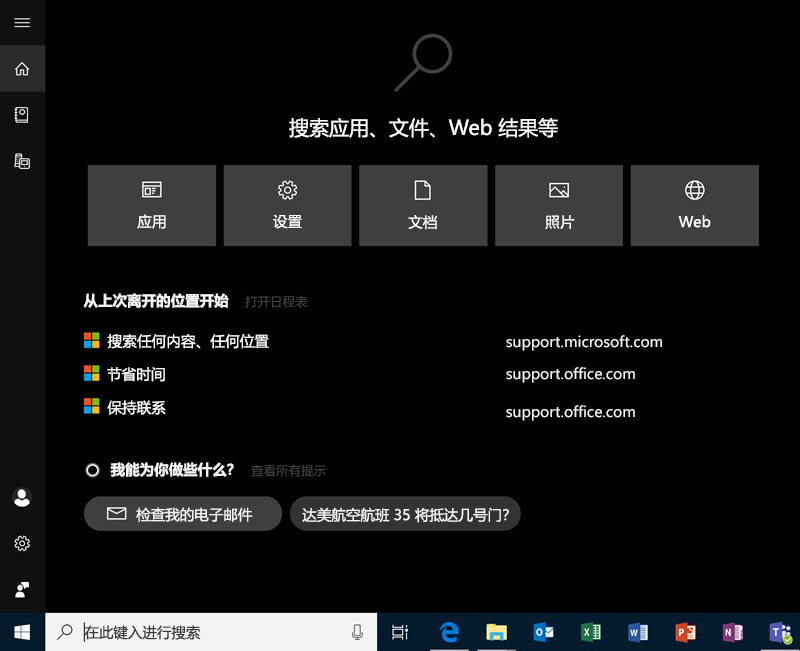
-
选择“开始”菜单。
-
开始键入。
在 Windows 10 中搜索能够快速查找应用、文件和设置。 如果未找到所需内容,则可以搜索网页版。
希望获得更多信息?
签署和发送合同

如果你的设备支持触摸或触控笔:
-
打开要签署的文件,例如 PDF。
-
根据在其内打开该文件的应用,查找名为“绘图”或“添加备注”的选项。 如果你使用的是 Surface,请尝试使用触控笔在屏幕上书写。
-
保存更改并通过电子邮件发送或使用 OneDrive 进行共享。
希望获得更多信息?







